Atualizado 2024 abril: Pare de receber mensagens de erro e deixe seu sistema mais lento com nossa ferramenta de otimização. Adquira agora em este link
- Baixe e instale a ferramenta de reparo aqui.
- Deixe-o escanear seu computador.
- A ferramenta irá então consertar seu computador.
Quando você se conecta ao seu computador, o erro “Não é possível encontrar o arquivo de script C: \ WINDOWS \ run.vbs” com Windows Script Host no título aparece em uma tela em branco com fundo preto. Isso ocorre quando o malware altera o valor do registro iniciado pelo usuário e substitui os dados do valor padrão do Windows por um nome de arquivo VBScript.
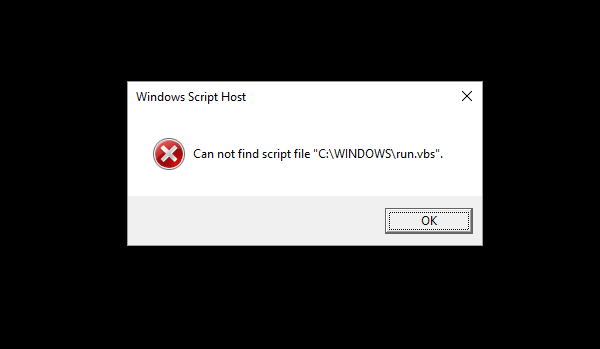
Usando um ponto de restauração do Windows
A tela preta dificulta a localização e desinstalação de malware que causa problemas de inicialização. Portanto, você deve usar o ponto de restauração do sistema e redefinir o sistema operacional para o ponto em que esse malware não estava presente no seu computador.
Para iniciar a restauração do sistema, siga estas etapas:
- Pressione a tecla Windows + R para abrir a caixa de diálogo Executar. Agora digite% systemroot% \ system32 \ rstrui.exe e pressione Enter ou clique em OK.
- Selecione Selecione outro ponto de recuperação e clique em Avançar.
- Agora marque a caixa de seleção Mostrar mais pontos de restauração e escolha o ponto de restauração desejado no menu. Encontre a seção Data e hora e selecione uma hora em que o problema não estava presente no seu PC. Agora clique em Avançar para continuar.
- Siga as instruções na tela para concluir o processo de recuperação.
Alterando o valor do Registro Userinit

Após inserir as informações de logon, o sistema pode parar na tela de preparação do logon. Pressione CTRL + ALT + DEL e clique em Gerenciador de Tarefas (se o Gerenciador de Tarefas não puder ser aberto devido à política DisableTaskMgr ativada pelo malware, você precisará modificar o registro offline usando o Ambiente de Recuperação do Windows).
Se a caixa de diálogo acima com a mensagem de erro estiver visível, feche a caixa de diálogo e mude para a janela do Gerenciador de tarefas. O arquivo referenciado pelo valor do registro Userinit é executado antes do carregamento da interface com o usuário. Para iniciar o shell do explorer, vá para a janela do Gerenciador de tarefas, clique em Arquivo e selecione Executar nova tarefa. Digite explorer.exe e pressione Enter.
Inicie o editor do registro.
Navegue para a seguinte chave do Registro:
HKEY_LOCAL_MACHINE \ Software \ Microsoft \ Windows NT \ Versão Atual \ Winlogon Double-
Atualização de abril de 2024:
Agora você pode evitar problemas com o PC usando esta ferramenta, como protegê-lo contra perda de arquivos e malware. Além disso, é uma ótima maneira de otimizar seu computador para obter o máximo desempenho. O programa corrige erros comuns que podem ocorrer em sistemas Windows com facilidade - sem necessidade de horas de solução de problemas quando você tem a solução perfeita ao seu alcance:
- Passo 1: Baixar Ferramenta de Reparo e Otimização de PC (Windows 10, 8, 7, XP e Vista - Certificado Microsoft Gold).
- Passo 2: clique em “Iniciar digitalização”Para localizar os problemas do registro do Windows que podem estar causando problemas no PC.
- Passo 3: clique em “Reparar tudo”Para corrigir todos os problemas.
Clique no elemento Userinit.
Altere os dados do valor de
wscript C: WINDOWS \ run.vbs
para o seguinte:
C: \ window \ System32 \ Userinit.exe
Clique em OK.
Tenha especial cuidado ao inserir dados. Você deve excluir a parte wscript. E inclua a vírgula à direita (,) como mostrado acima. Se você digitar um nome de arquivo ou caminho incorreto, não poderá fazer login em uma conta de usuário.
Saia e faça login novamente.
Retorne o valor padrão de .vbs no arquivo VBS.
- Pressione as teclas Windows e R no teclado simultaneamente para abrir a caixa de diálogo Executar. Digite regedit e pressione Enter para abrir o Editor do Registro.
- No painel de navegação esquerdo, expanda a pasta HKEY_CLASSES_ROOT e clique na pasta .vbs que ela contém.
- Clique duas vezes na chave (padrão) no lado direito e defina seu valor como VBSfile. Feche o editor de registro e seu sistema agora deve funcionar corretamente.
Isso corrige a mensagem de erro para conectar-se ao run.vbs. Embora o arquivo Vbscript run.vbs possa ter sido excluído pelo software antivírus, ainda é aconselhável executar uma verificação completa.
Dica do especialista: Esta ferramenta de reparo verifica os repositórios e substitui arquivos corrompidos ou ausentes se nenhum desses métodos funcionar. Funciona bem na maioria dos casos em que o problema é devido à corrupção do sistema. Essa ferramenta também otimizará seu sistema para maximizar o desempenho. Pode ser baixado por Clicando aqui

CCNA, Desenvolvedor da Web, Solucionador de problemas do PC
Eu sou um entusiasta de computador e pratico profissional de TI. Eu tenho anos de experiência atrás de mim em programação de computadores, solução de problemas de hardware e reparo. Eu me especializei em Desenvolvimento Web e Design de Banco de Dados. Eu também tenho uma certificação CCNA para Design de Rede e Solução de Problemas.

